ዝርዝር ሁኔታ:
- ደረጃ 1 መሣሪያዎን ደህንነት መጠበቅ እና የበይነመረብ ግንኙነትን ማቋቋም
- ደረጃ 2 - ቀጥተኛ ያልሆነ ግንኙነት (ሞባይል APP)
- ደረጃ 3 - ቀጥተኛ ያልሆነ ግንኙነት - ፒሲ አሳሽ
- ደረጃ 4 - ቀጥታ ግንኙነት - ማዋቀር
- ደረጃ 5 - ቀጥታ ግንኙነት - የሞባይል APP
- ደረጃ 6 - ቀጥታ ግንኙነት - ፒሲ አሳሽ

ቪዲዮ: የ CCTV መሣሪያዎን ከበይነመረቡ (DVR ወይም NVR) ጋር ያገናኙ - 6 ደረጃዎች

2024 ደራሲ ደራሲ: John Day | [email protected]. ለመጨረሻ ጊዜ የተሻሻለው: 2024-01-30 07:32
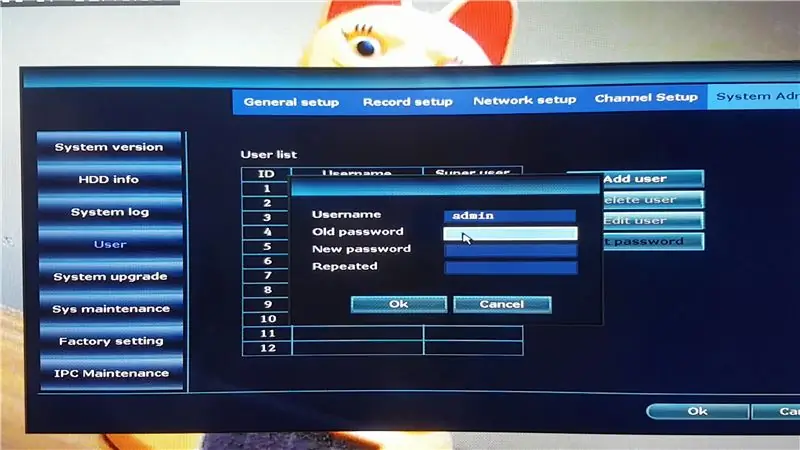
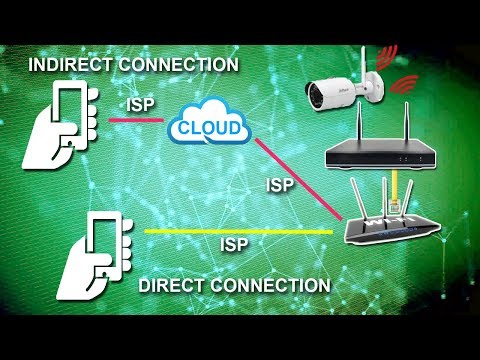
በዚህ መመሪያ ውስጥ የእርስዎን DVR ወይም NVR ን ከበይነመረቡ ጋር እንዴት ማገናኘት እንደሚችሉ እናሳይዎታለን።
ቀጥተኛ ያልሆነ የግንኙነት መስመር ለማዋቀር ቀላል ነው ፣ ግን በሶስተኛ ወገን ውስጥ ያልፋል እና በዝግታ ይፈስሳል።
ቀጥታ መስመሩ ትንሽ የተወሳሰበ ነው ፣ ግን በሶስተኛ ወገን ውስጥ አያልፍም ስለሆነም በፍጥነት ይፈስሳል።
ደረጃ 1 መሣሪያዎን ደህንነት መጠበቅ እና የበይነመረብ ግንኙነትን ማቋቋም
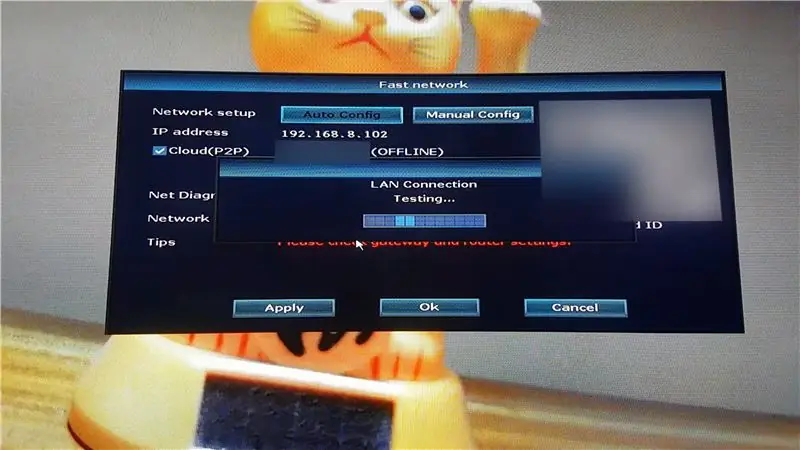
በመጀመሪያ DVR ን ወይም NVR ን በይለፍ ቃል መጠበቅ አለብን። ቅንብሮች >> የስርዓት አስተዳዳሪ >> ተጠቃሚ >> የይለፍ ቃል ያዘጋጁ
ከዚያ በኋላ የበይነመረብ ግንኙነትን መፈተሽ አለብን ቅንብሮች >> ፈጣን አውታረ መረብ / አውታረ መረብ ማዋቀር
ሁኔታው ከመስመር ውጭ ከሆነ ግንኙነቱን ለመመስረት የራስ -ሰር ውቅረት ቁልፍን ይጫኑ። ቀጥታ የግንኙነት ዘዴን የሚጠቀሙ ከሆነ የማይንቀሳቀስ አይፒ ያስፈልጋል። ለእንደዚህ ዓይነቱ ቅንብር በእጅ የማዋቀሪያ ቁልፍን ይጫኑ።
አንዴ ሁኔታው መስመር ላይ ከሆነ መሣሪያው ዝግጁ ነው።
ደረጃ 2 - ቀጥተኛ ያልሆነ ግንኙነት (ሞባይል APP)
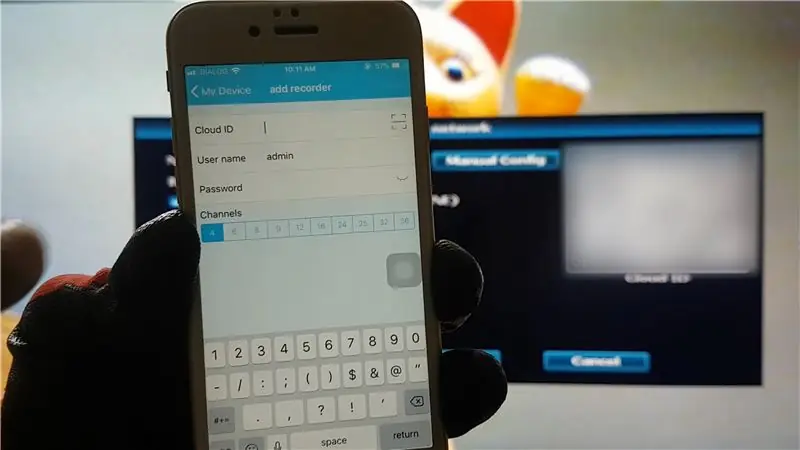
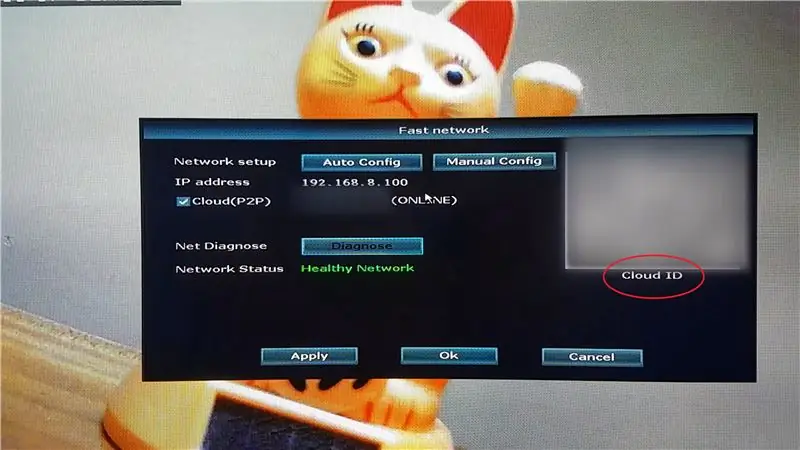
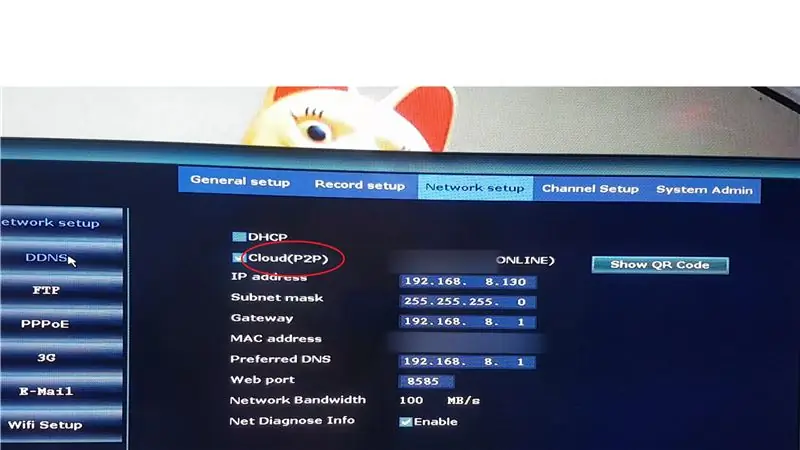
ለመሣሪያው ተኳሃኝ የሆነውን APP ማውረድ አለብን።
1. የመደጃ መቅጃ አዝራሩን ይጫኑ። 2. የደመና መታወቂያውን ያስገቡ (በፍጥነት አውታረ መረብ / አውታረ መረብ ማዋቀሪያ ክፍል ውስጥ ሊገኝ ይችላል) 3. የይለፍ ቃሉን ያስገቡ (ቀደም ሲል በመሣሪያው ላይ እንዳስቀመጥነው) 4. አስቀምጥን ይጫኑ
ደረጃ 3 - ቀጥተኛ ያልሆነ ግንኙነት - ፒሲ አሳሽ
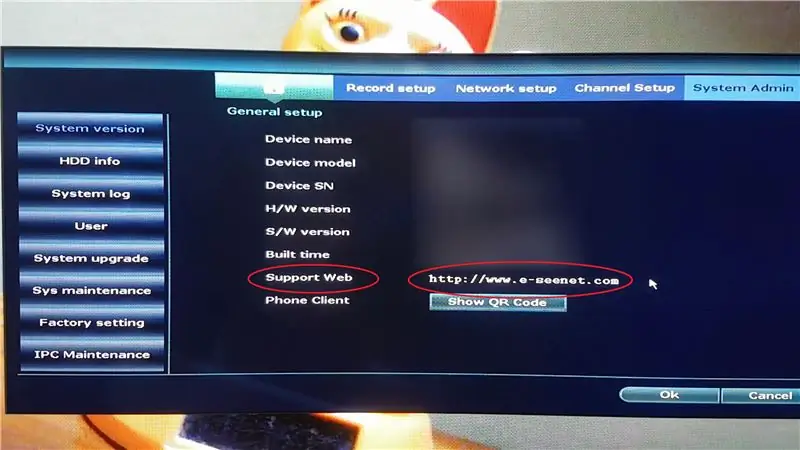
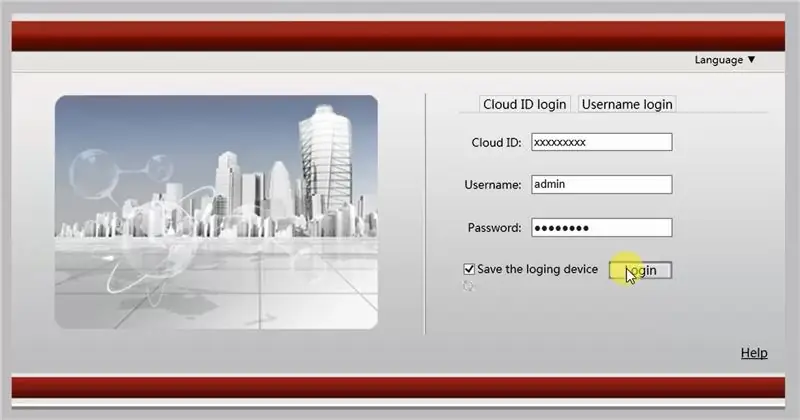
በተዘዋዋሪ መንገድ ከካሜራ ጋር ለመገናኘት የድር ጣቢያው አድራሻ በስርዓት ሥሪት ወይም በመረጃ ገጽ ላይ ይገለጻል።
1. የደመና መታወቂያውን እና የይለፍ ቃሉን ያስገቡ (በተንቀሳቃሽ APP ውስጥ ካለው ጋር ተመሳሳይ) 2. ግባ 3 ላይ ጠቅ ያድርጉ። ሶስተኛ ወገን አንድ መቆጣጠሪያዎቻቸውን እንዲያወርዱ እና እንዲጭኑ ሊጠይቅዎት ይችላል። ይህንን እርምጃ የመሣሪያው አምራች ወይም የታመነ ምንጭ ከሆነ ብቻ ያድርጉ ።4. ማዋቀሩ ከተጠናቀቀ በኋላ አሳሹን ያድሱ ።5. ልቀቱን ለመጀመር ሁሉንም አገናኝ ላይ ጠቅ ያድርጉ።
ደረጃ 4 - ቀጥታ ግንኙነት - ማዋቀር
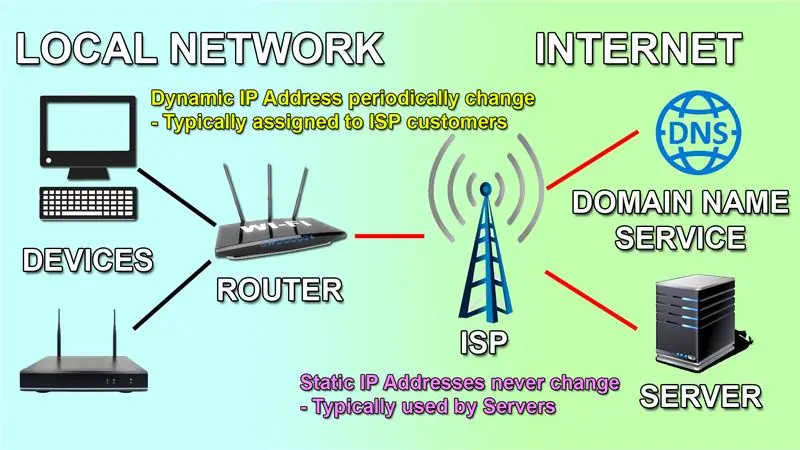
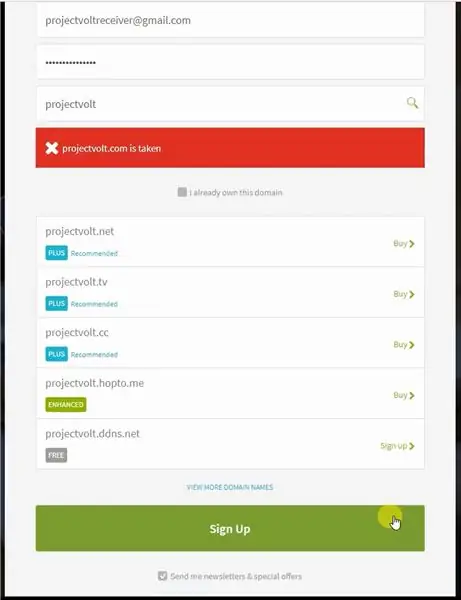
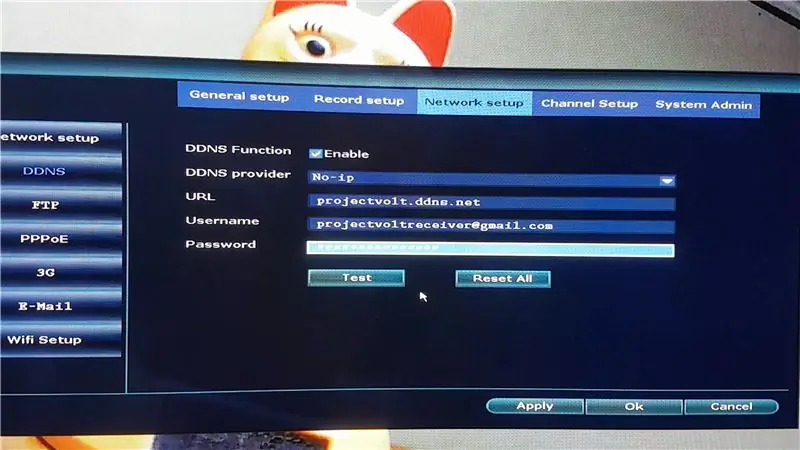
በመጀመሪያ የመሣሪያውን አካባቢያዊ አይፒ አድራሻ ማስተካከል አለብን
1. የአይፒ አድራሻውን ለማስገባት DHCP ን ያጥፉ (ስለዚህ የማይንቀሳቀስ ሆኖ ይቆያል).2. የድር ወደቡን ከነባሪ 80 ወደ ማንኛውም ተመራጭ ወደብ ቁጥር ይለውጡ ።3. መሣሪያው ከበይነመረቡ ጋር በትክክል መገናኘቱን ለማረጋገጥ ወደ ፈጣን አውታረ መረብ ገጽ ይሂዱ።
ከዚያ በኋላ ሁለት ቅንብሮችን በተመለከተ የእርስዎን ISP ማነጋገር ያስፈልግዎታል
1. መጀመሪያ መጠየቅ ያለብዎት “የእኔ የበይነመረብ ግንኙነት የማይንቀሳቀስ ወይም ተለዋዋጭ የአይፒ አድራሻ አለው?”
የማይንቀሳቀስ ከሆነ ፣ ከዚያ የዲዲኤንኤስ መለያ አያስፈልግዎትም። ግን ተለዋዋጭ ከሆነ ፣ ከዚያ አዲስ የዲዲኤንኤስ መለያ መፍጠር ያስፈልግዎታል”
2. ሁለተኛው ጥያቄ “የእኔ የበይነመረብ ግንኙነት የግል ወይም የህዝብ አይፒ አድራሻ አለው”?
የግል አይፒ አድራሻ ከሆነ ፣ ከዚያ አይኤስፒዎ ከግል ወደ ህዝባዊነት እንዲለውጠው ጥያቄ ማቅረብ አለብዎት።
ይህ ከተደረገ በኋላ የዲዲኤንኤስ መለያ መፍጠር አለብን።
1. አይ-አይፒ የታወቀ የታወቀ አቅራቢ ነው ስለዚህ እኛ እንጠቀማለን። ለነፃ መለያው ከመረጡ የአስተናጋጅ ስምዎን በየ 30 ቀናት ማረጋገጥ ያስፈልግዎታል ።2. ከ No-IP ከሚቀበሉት ኢሜይል መለያዎን ካረጋገጡ በኋላ የአስተናጋጅዎ ስም ገቢር ይሆናል። አሁን የአስተናጋጁን ስም ከ ራውተር ወይም ከቪዲዮ መቅረጫ መሣሪያዎ ጋር ማገናኘት አለብን።
የዲዲኤንኤስ አቅራቢ-አይ-አይፒ (ወይም ሌላ የሚመርጡት ሌላ አገልግሎት) ዩአርኤል / የጎራ ስም-በመለያዎ ውስጥ የፈጠሩት የአስተናጋጅ ስም የተጠቃሚ ስም-የዲዲኤንኤስ መለያ የተጠቃሚ ስም የይለፍ ቃል-የዲዲኤንኤስ መለያ የይለፍ ቃል
ዲዲኤንኤስን ካዋቀሩ በኋላ የወደብ ማስተላለፊያ ተግባርን ማዘጋጀት አለብን
1. ወደ የእርስዎ ራውተር ቅንብሮች ገጽ 2 ይግቡ። ቅንብሮች >> ደህንነት >> ወደብ ማስተላለፍ 3. ወደብ የሚያስፈሩ ዝርዝሮችን ያስገቡ 4. ADD ን እና/ወይም APPLY5 ን ይጫኑ። የመስመር ላይ ወደብ አረጋጋጭ በመጠቀም ወደቡን ማረጋገጥ ይቻላል ።6. የ ‹አይፒ› መለያ / የማይንቀሳቀስ አይፒ አድራሻ የአስተናጋጅ ስም እና የመቅጃ መሣሪያ ወደብ ይተይቡ። ወደቡ ክፍት ነው ካለ ፣ ያ ማለት አስፈላጊዎቹ ቅንብሮች ተጠናቀዋል ማለት ነው።
በራውተር ሞዴል መሠረት ወደብ ማስተላለፍ ቅንብሮች ይለወጣሉ ፣ የቅንጅቶች ምሳሌ እዚህ አለ
ስም HTTPWAN ወደብ 8585 (ከአውታረ መረቡ ውጭ ለመድረስ ወደብ) ላን ወደብ 8585 (የመሣሪያ አካባቢያዊ ወደብ) ላን አይፒ አድራሻ 192.168.8.130 (የመሣሪያ አካባቢያዊ አይፒ አድራሻ) ሁኔታ - በርቷል / ነቅቷል
ደረጃ 5 - ቀጥታ ግንኙነት - የሞባይል APP
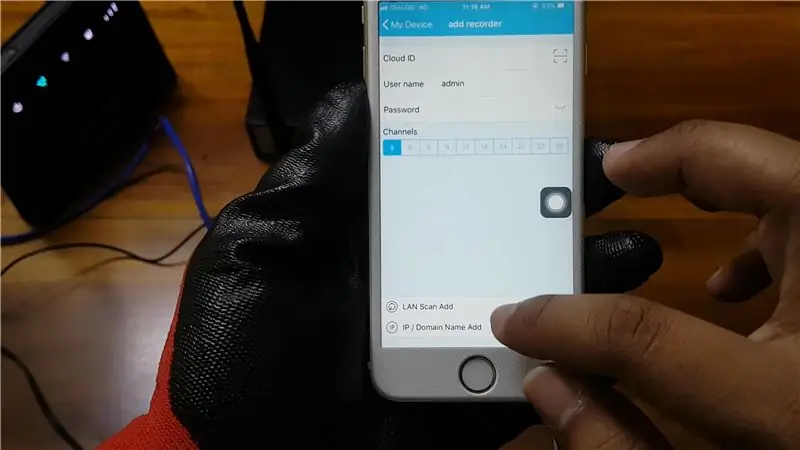
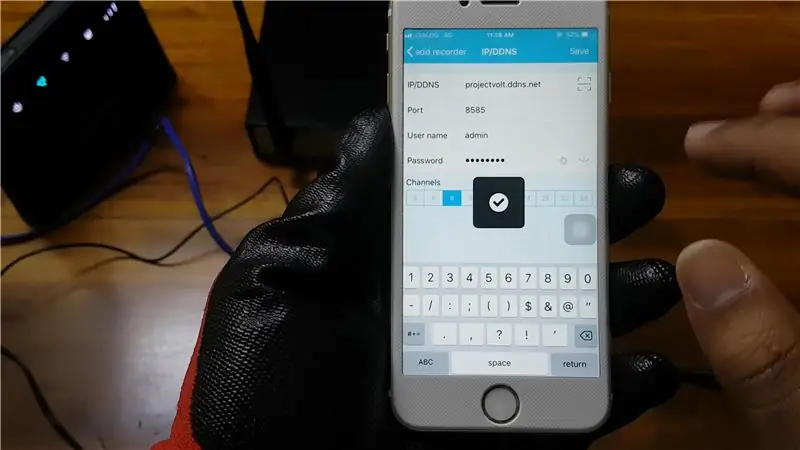
ቀጥታ መስመርን ስንጠቀም ፣ የደመና መታወቂያ አንጨምርም ፣ ይልቁንስ
1. በአይፒ/የጎራ ስም 2 ላይ ጠቅ ያድርጉ። የአስተናጋጅ ስም (አይ-አይፒ) ፣ የወደብ ቁጥር እና የመሣሪያው የይለፍ ቃል ያስገቡ 3. አስቀምጥን ጠቅ ያድርጉ
የደመና መታወቂያውን ከመጠቀም ይልቅ በጣም በፍጥነት ይጫናል።
ደረጃ 6 - ቀጥታ ግንኙነት - ፒሲ አሳሽ
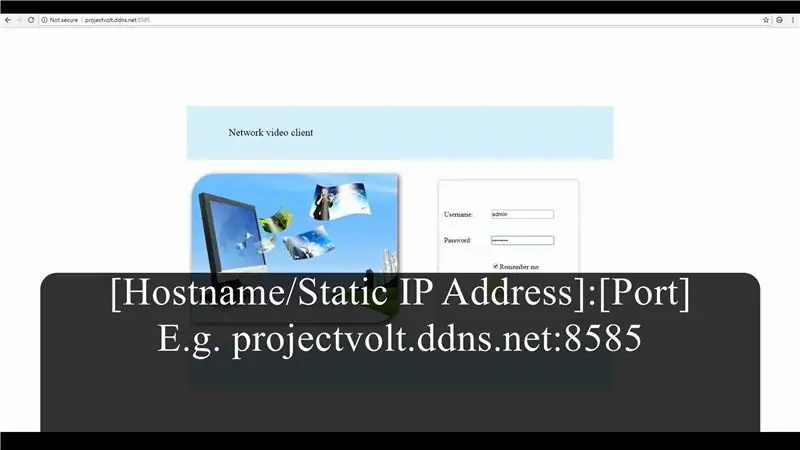
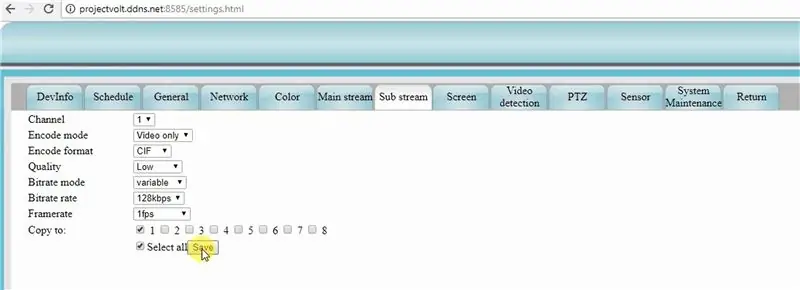
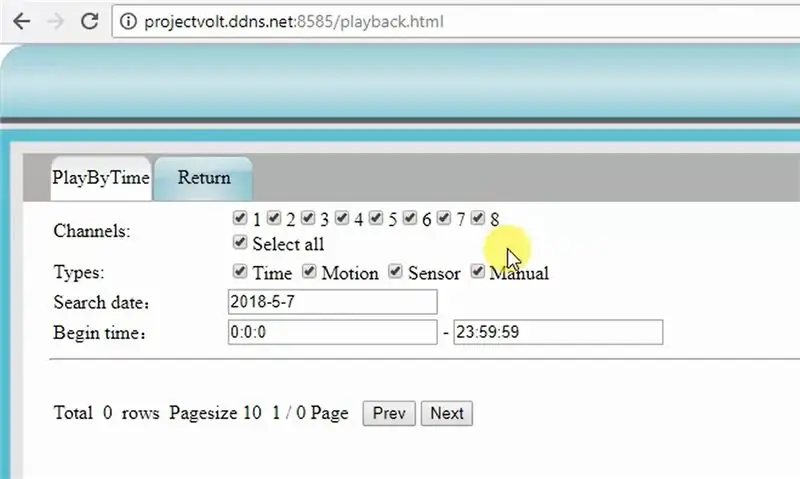
በፒሲ በኩል ሲገናኙ የሚከተሉትን ማድረግ አለብዎት
1. የአስተናጋጅ ስም ፣ ኮሎን ፣ እና ከዚያ በአሳሹ የአድራሻ አሞሌ ውስጥ የወደብ ቁጥሩን ይተይቡ።
"https://":
https://projectvolt.ddns.net:8585
2. የመሣሪያውን የተጠቃሚ ስም እና የይለፍ ቃል ያስገቡ
3. ግባን ይጫኑ
የበይነመረብ ግንኙነትዎ ቀርፋፋ ከሆነ ፣ እና ቪዲዮው ቢዘገይ ፣ ቪዲዮው እንዳይዘገይ የፍሬም መጠንን እና የቪዲዮውን ጥራት ለመቀነስ ቅንብሮቹን ማሻሻል ይችላሉ-
1. ቅንብሮች >> ንዑስ ዥረት 2. የጥራት እና የክፈፍ ደረጃን ይቀንሱ 3. በዋናው ማያ ገጽ ላይ የቪዲዮ ዥረትን ወደ ንዑስ ዥረት ይለውጡ
እንዲሁም መልሶ ማጫወት ወይም ምትኬ ቪዲዮዎችን በርቀት ማድረግ ይችላሉ። የበይነመረብ ግንኙነትዎ አስፈላጊዎቹ ፍጥነቶች ከሌሉ የርቀት ምትኬ በትክክል አይሰራም።
1. የመልሶ ማጫዎቻ አዝራር 2 ላይ ጠቅ ያድርጉ። የሚፈለገውን የጊዜ ቆይታ እና አስፈላጊዎቹን ካሜራዎች ይምረጡ 3. ፍለጋ 4 ን ጠቅ ያድርጉ። ጠቅ ያድርጉ ወይም ያውርዱ
ይህ አስተማሪ ጠቃሚ ሆኖ እንዳገኙት ተስፋ እናደርጋለን:)
የሚመከር:
Android WiFi Esp8266 ን በመጠቀም መሣሪያዎን ይቆጣጠሩ መቆጣጠሪያ 6 ደረጃዎች

የ Android WiFi Esp8266 መቆጣጠሪያን በመጠቀም መሣሪያዎን ይቆጣጠሩ - አሁን ለተጨማሪ መረጃ የ esp8266 WiFi ሞዱል እና አርዱinoኖ መሣሪያን እንዴት መቆጣጠር እንደሚችሉ እናውቃለን። አገናኙን ጠቅ ያድርጉ mohamed ashraf
ለ DVR ወይም ለ NVR እንቅስቃሴ የተገኘ የኢሜል ማስታወቂያ 4 ደረጃዎች

ለ DVR ወይም ለኤንቪአር እንቅስቃሴ የተገኘ የኢሜል ማሳወቂያ - በዚህ መመሪያ ውስጥ በእርስዎ DVR ወይም NVR ላይ እንቅስቃሴን የተገኘ የኢሜል ማሳወቂያዎችን እንዴት እንደሚያዋቅሩ እናሳይዎታለን። ወደ ማንኛውም ሕንፃ የሚገባ ማንኛውም ሰው ማለት ይቻላል ሰዎች ንብረታቸውን ለመጠበቅ የ CCTV ስርዓቶችን ለመጫን እንደወሰዱ ያውቃል
ያለ ላን ገመድ ወይም WIFI: Raspberry Pi ን ወደ ላፕቶፕ ማያ ገጽ ያገናኙ - 9 ደረጃዎች

ያለ ላን ገመድ ወይም WIFI ያለ Raspberry Pi ን ወደ ላፕቶፕ ማያ ገጽ ያገናኙ - በዚህ መማሪያ ውስጥ ያለ ላን ገመድ ወይም Wifi ያለ Raspberry pi ን ወደ ላፕቶፕ ማያ ገጽ እንዴት ማገናኘት እንደምንችል ለማሳየት እሞክራለሁ። Raspberry Pi አራት የተለያዩ ሁነቶችን 1 የሚደግፍ የተቀናጀ ቪዲዮ ሶኬት አለው። sdtv_mode = 0 መደበኛ NTSC2. sdtv_mode = 1 ጃፕ
የዊንዶውስ መሣሪያዎን ባትሪ ያሳድጉ 5 ደረጃዎች

የዊንዶውስ መሣሪያዎን ባትሪ ያሳድጉ - በዚህ መማሪያ ውስጥ ፣ በመስኮትዎ መሣሪያ ላይ ረጅሙን አጠቃቀም በአንድ ክፍያ እንዴት ማውጣት እንደሚችሉ መሰረታዊ ነገሮችን እንሸፍናለን። ይህ መማሪያ በላፕቶፕ ተጠቃሚዎች ላይ ያነጣጠረ ሲሆን ዴስክቶፕን ለሚጠቀሙ አይጠቅምም
ውድ እና ግዙፍ ማጉያ ሳይኖር አይፖድን ወይም ሌላ Mp3 ማጫወቻን ከተለመዱት የቤት ተናጋሪዎች ጋር ያገናኙ! 4 ደረጃዎች

ውድ እና ግዙፍ ማጉያ ሳይኖር አይፖድን ወይም ሌላ የ Mp3 ማጫወቻን ከተለመዱት የቤት ድምጽ ማጉያዎች ጋር ያገናኙ !: ብዙ የተሰበሩ ስቴሪዮዎች ይዘው የመጡ ወይም እርስዎ ያለምንም ምክንያት ያገኙዋቸው ብዙ የስቴሪዮ ድምጽ ማጉያዎች አሉዎት? በዚህ መመሪያ ውስጥ ከማንኛውም የ Mp3 ማጫወቻ ወይም የድምፅ ወደብ ካለው ከማንኛውም መሣሪያ ጋር እንዴት ማገናኘት እንደሚችሉ እነግርዎታለሁ
